 Optionen
Optionen  Weckzeitverwaltung
Weckzeitverwaltung
Weckzeitverwaltung |
Front Office  Optionen
Optionen  Weckzeitverwaltung
Weckzeitverwaltung
|
|
Die Weckzeitverwaltung ist vor allem nützlich, wenn Sie eine Schnittstelle zu einer Telefonanlage einsetzen. Die hier eingetragenen Weckrufe werden automatisch an die Telefonanlage übergeben und die Weckaufträge entsprechend ausgeführt. Auch ohne Telefonschnittstelle können Sie die Weckzeitverwaltung benutzen, da über das Berichtswesen Wecklisten ausgedruckt werden können, anhand derer Sie die Weckaufträge manuell durchführen und kontrollieren können.
In beiden Fällen besteht kein Unterschied in der Handhabung. Pro Zimmer und Tag können jeweils bis zu vier verschiedene Weckzeiten hinterlegt werden.
|
|
Verfügbare Benutzerrechte |
|
|
322 |
FO Weckzeitverwaltung |
Regelt den Zugriff auf die Weckzeitverwaltung. |
|
324 |
FO Weckzeituebersicht |
Regelt den Zugriff auf die zeitabhängige Weckübersicht (Doppelklick auf einen Gast im Fenster Weckzeiteingabe). |
Treffen Sie im Aufruffenster zur Weckzeitverwaltung eine Vorauswahl, für welche Reservierungen Weckzeiten hinterlegt werden sollen. Sie können nach Gast-, Begleiter-, Firmen-, Gruppen- und Reisebüronamen oder nach der Zimmernummer suchen. Legen Sie außerdem fest, in welcher Reihenfolge die Ergebnisse erscheinen sollen.
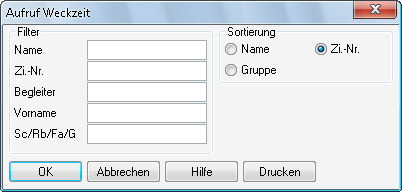
 Neu ab Version 2014.18.122
Neu ab Version 2014.18.122 
In den Feldern Name und Sc/Rb/Fa/Gp ist eine Teilsuche möglich, d.h. es rteicht aus, wenn Sie nur einen Teil des gesuchten Namens eingeben.
Lassen Sie das Aufruffenster leer, werden alle Reservierungen angezeigt, die eingecheckt sind oder heute anreisen.
Sobald Sie auf [OK] klicken, erscheint das Fenster zur Weckzeiteingabe.
Mit einem Doppelklick auf die Reservierung wird der Dialog "Zeitabhängige Weckübersicht“ aufgerufen. Dieser Dialog kann auch im Navigator aufgerufen werden, wenn Sie dort auf den Button [Mehr] und anschließend auf Weckübersicht klicken. Hier können ebenfalls neue Weckaufträge eingegeben werden, aber auch bestehende geändert oder gelöscht werden.
|
HINWEIS:
|
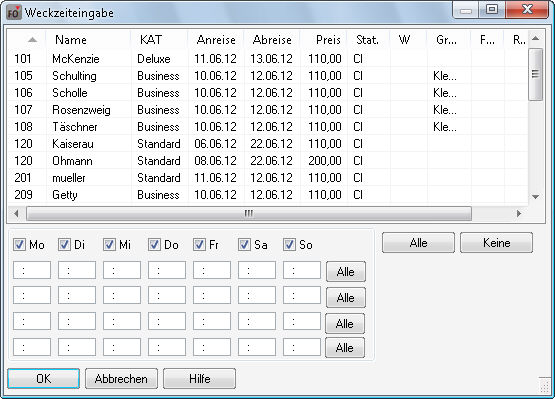
Geben Sie die Weckzeiten im unteren Teil des Bildschirms eingeben. Dazu gehen Sie wie folgt vor:
Markieren Sie eine oder mehrere Reservierungen (sofern alle markierten Gäste zur gleichen Zeit geweckt werden sollen).
Geben Sie im ersten Feld die Weckzeit vierstellig ein (z.B. 0730). Mit Klick auf den Button [Alle], wird diese Weckzeit für alle Wochentage übernommen:


 MO -
MO -  SO) durch einen einfachen Mausklick.
SO) durch einen einfachen Mausklick.